4 wskazówki, które musisz znać, aby korzystać z Viber na PC
Komunikacja za pomocą czatu głosowego umocniła swoją pozycję, odkąd Internet stał się codziennym zamieszaniem dla ludzi na całym świecie. W miarę rozwoju technologii internetowych i smartfonów wprowadzono różne aplikacje w celu lepszego praktycznego wdrożenia tych technologii. Pierwszą i najważniejszą zaletą tej owocnej technologii była łatwość komunikacji. Tam, gdzie smartfony pozwalały użytkownikom ćwiczyć komunikację transgraniczną, Internet zapewniał tańszą wersję komunikacji w porównaniu do drogiej komunikacji GSM za pośrednictwem kart SIM. Te tanie wersje pojawiły się jako narzędzia do komunikacji na czacie internetowym, takie jak WhatsApp, Viber i Kik. Jednak wraz z upływem czasu i rozwojem tych aplikacji wielu użytkowników wolało przenosić je na inne urządzenia. Zamiast komunikować się za pośrednictwem smartfonów, użytkownicy zażądali korzystania z aplikacji takich jak Viber na PC. Chociaż proces inicjacji jest dość prosty, przed użyciem Vibera na komputerze należy zrozumieć pewną dynamikę. W tym artykule przedstawiono szczegółowy przewodnik dotyczący łatwego korzystania z Viber na komputerze.
Część 1: Jak zainstalować Viber na PC? (oficjalny Viber na komputer)
Viber zaprezentował się jako narzędzie komunikacji za pośrednictwem smartfonów i zyskał bardzo sprawną publiczność na rynku, który w dużej mierze konsumował jego obiekty. Wraz z ulepszaniem systemu i poszukiwaniem przez świat lepszych usług, Viber preferował wzmacnianie swoich podstaw i zapewnianie większej elastyczności ludziom na całym świecie. W ten sposób wprowadzono Viber Desktop, który był znacznie bardziej elastyczny i funkcjonalny w porównaniu do wersji na smartfony. Trzymając się na krześle biurowym w nienaruszonym stanie, możesz przejrzeć swojego komunikatora Viber i niedawne głowice czatu, aby zaktualizować się o najnowsze postępy. Jeśli chodzi o instalację Viber na swoim komputerze, musisz postępować zgodnie z procedurą określoną poniżej.
Krok 1: Otwórz przeglądarkę i przejdź do oficjalnej konfiguracji pobierania dla Viber Desktop z tego linku https://www.viber.com/en/download/. Stuknij ikonę „Pulpit” na stronie internetowej i kontynuuj wybieranie „Pobierz Viber”, aby rozpocząć pobieranie.
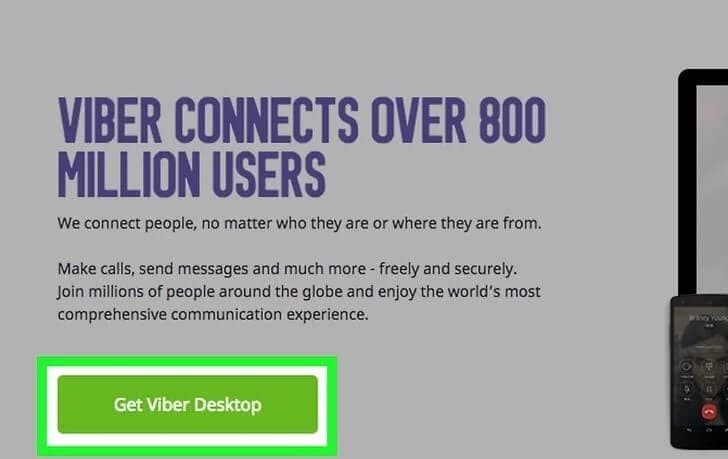
Krok 2: Znajdź plik instalacyjny, który został pobrany na komputer. Po zlokalizowaniu pliku pod nazwą „ViberSetup.exe” w folderze Pobrane, uruchom instalację i pomyślnie zainstaluj Viber na pulpicie.
Krok 3: Otwórz zainstalowany program i przygotuj go do użycia.
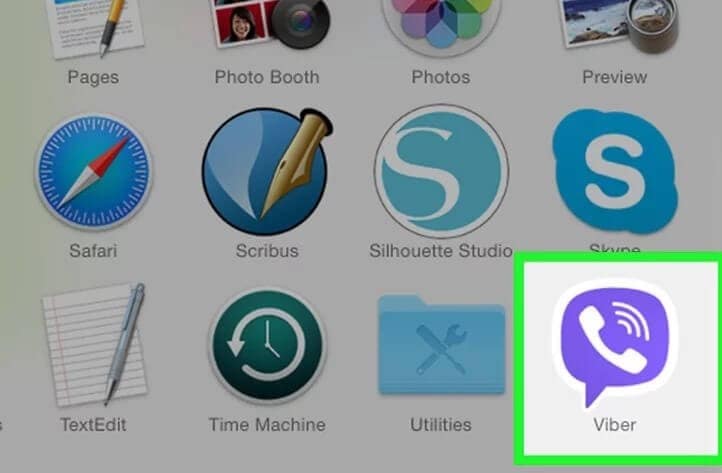
Część 2: Jak aktywować Viber na PC?
Po instalacji, podstawowym wymogiem korzystania z Viber na PC jest aktywacja go na pojedynczym koncie, które jest używane zarówno na komputerze, jak i na smartfonie. Umożliwiłoby to automatyczne zsynchronizowanie czatów między urządzeniami, co ułatwiłoby użytkownikowi nadążanie za trwającą konwersacją. Aby aktywować Viber na swoim komputerze, musisz zapoznać się z poniższym przewodnikiem.
Krok 1: Otwórz Viber i uzyskaj ekran podpowiedzi podczas pierwszego uruchomienia. Platforma poprosi o dostępność istniejącego konta Viber. Dotknij ‘Tak’, jeśli masz konto Viber na swoim smartfonie.
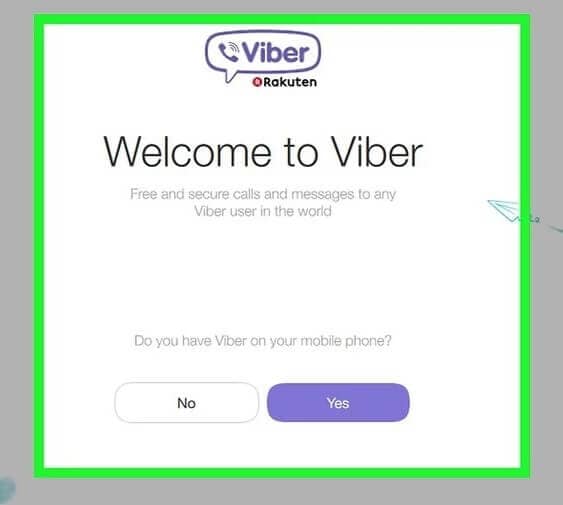
Krok 2: Podaj platformę ze swoim numerem telefonu komórkowego. Po wprowadzeniu prawidłowego numeru zostanie wysłany kod aktywacyjny w celu potwierdzenia. Podczas włączania konta Viber na smartfonie zobaczysz kod aktywacyjny obecny w opcji „Aktywuj komputer”. Pobierz kod i przenieś go z powrotem na pulpit.
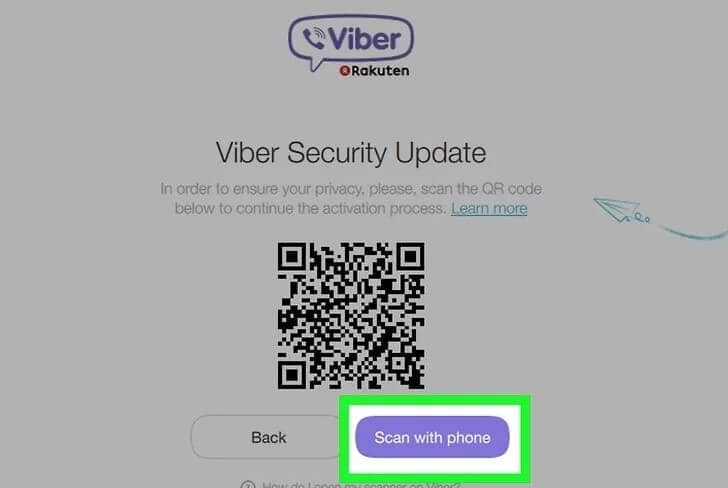
Krok 3: Dodaj kod aktywacyjny obecny w polu podanym w wersji na komputery. Dotknij ‘Wprowadź Viber’, aby kontynuować aktywację. Spowoduje to otwarcie głównego interfejsu Viber Messenger z aktywowanymi wszystkimi funkcjami.
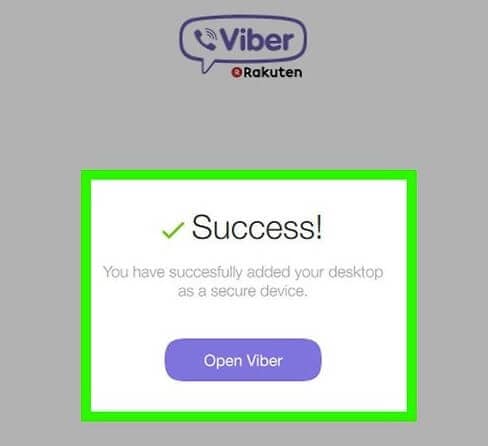
Część 3: Jak dzwonić i rozmawiać z Viberem na PC?
Kiedy zrozumiesz procedurę wyjaśniającą prostą instalację i aktywację Viber na twoim komputerze, musisz zrozumieć procedurę wyjaśniającą jego prostą funkcję i działanie. W tym celu ważne jest, aby przejść przez następujące kroki, które opisują proces nawiązywania połączeń i rozpoczynania czatów z Viber na PC.
Krok 1: Aby rozpocząć czat lub nawiązać połączenie, ważne jest, aby wybrać określony kontakt, z którym chcesz się skontaktować. Stuknij ikonę „Kontakty” obecną w menu nagłówka lewego panelu, aby wyświetlić wszystkie kontakty obecne w Viber.
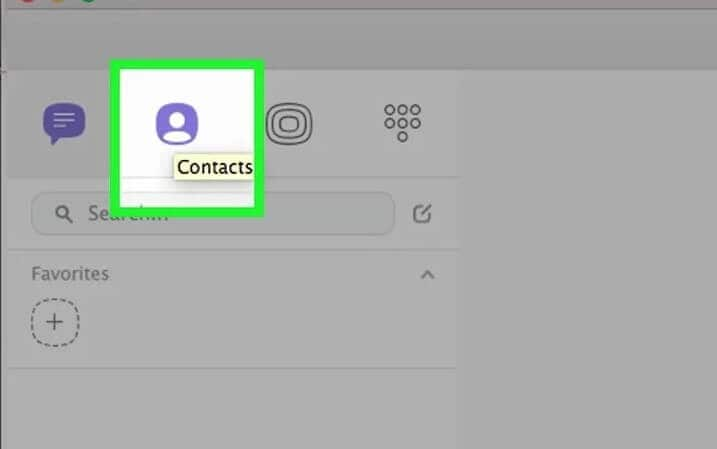
Krok 2: Aby odbierać połączenia i je wykonywać, musisz skonfigurować ustawienia swojego komputera. Aby uzyskać lepszą jakość głosu, w tym przypadku należy rozważyć użycie zestawu słuchawkowego do komputera z mikrofonem.
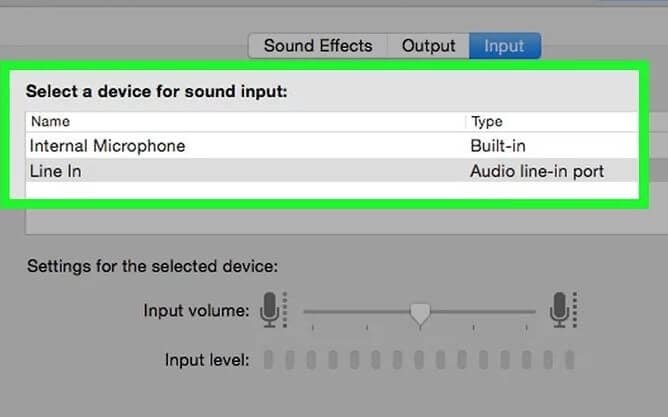
Krok 3: Wybierz kontakt z listy, aby pojawił się w nagłówku na środkowym panelu ekranu. Stuknij ikonę „Telefon” obecną na podobnym nagłówku i wybierz opcję „Bezpłatne połączenie Viber”, aby nawiązać połączenie. Ekran zostanie przekierowany do okna połączenia z wszystkimi niezbędnymi przyciskami wymaganymi podczas połączenia. Użytkownicy, którzy nie mają Vibera, mogą nadal korzystać z platformy do nawiązywania z nimi połączenia. Zamiast dzwonić za darmo, będziesz musiał użyć „Viber Out”. Ta funkcja wymaga trochę kredytu, który można kupić tylko za prawdziwe pieniądze. Jest to całkiem identyczne z tym, co zaobserwowaliśmy w ogólnych urządzeniach kart SIM.
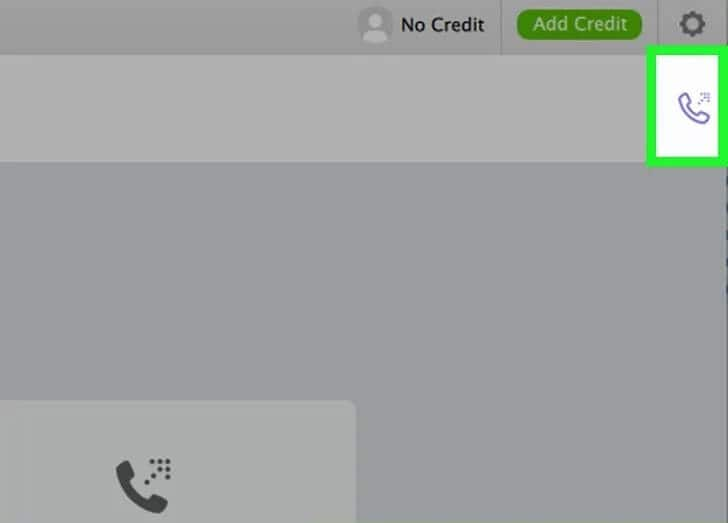
Krok 4: Aby porozmawiać z określonym kontaktem, wybierz dowolny kontakt, wykonując czynności podane powyżej. Po otwarciu nagłówka czatu w środkowym panelu możesz wpisać swoją wiadomość w polu znajdującym się pod środkowym panelem.
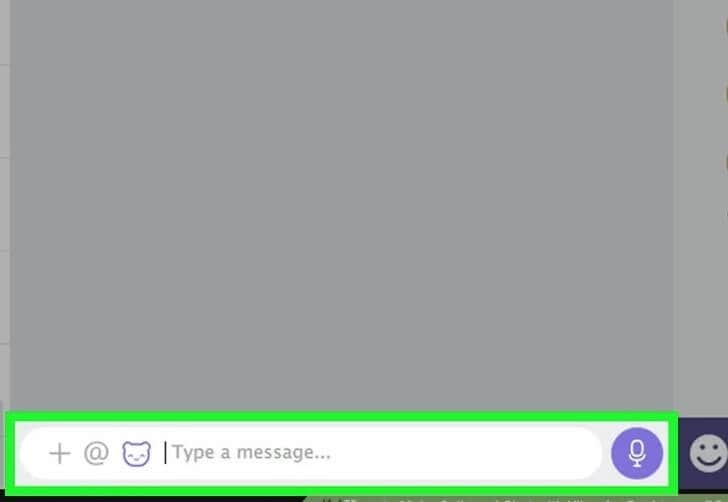
Krok 5: Wpisz wiadomość i wyślij ją do wybranego kontaktu. Wiadomości pojawią się w nagłówku czatu. Możesz także użyć różnych naklejek, aby inaczej kontynuować czat.
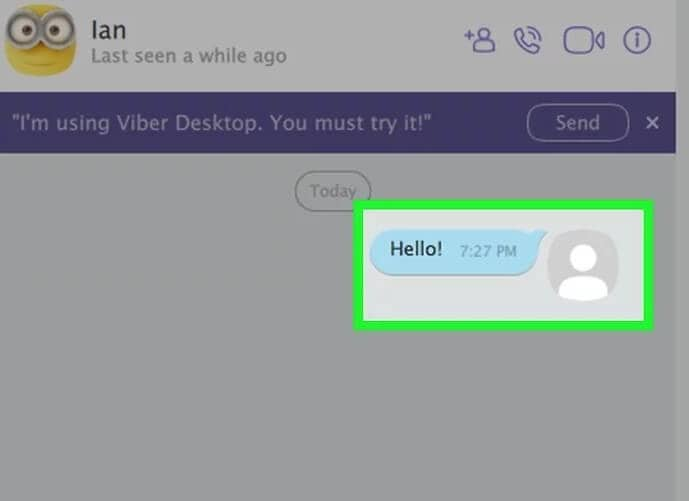
Część 4: Czy jest jakaś alternatywa, gdy Viber na PC nie działa?
Możesz napotkać sytuację, w której nie będziesz w stanie pracować z aplikacją Viber Desktop na swoim komputerze lub może być ona trudna w obsłudze z powodu niepotrzebnych opóźnień. W takich przypadkach możesz nie wymyślić bardzo sprawnej alternatywy do obsługi Vibera. W tym artykule przedstawiono proste i sprawne rozwiązanie takiego problemu pod patronatem Wondershare MirrorGo.
Aplikacja do tworzenia kopii lustrzanych została zbadana jako podstawowe rozwiązanie takiego problemu, w którym użytkownik może z łatwością wykonać kopię lustrzaną ekranu swojego telefonu na komputerze PC, aby obsługiwać różne aplikacje na komputerze za pośrednictwem platformy. Korzystanie z MirrorGo w takich przypadkach jest skutecznym wyborem jako alternatywą. MirrorGo to jedna z najbardziej prestiżowych aplikacji do tworzenia kopii lustrzanych, prezentująca proste rozwiązania dla urządzeń z systemem Android. Dzięki dublowaniu na dużych ekranach korzystanie z określonej aplikacji jest znacznie łatwiejsze niż obsługa na małym urządzeniu. MirrorGo to nie tylko prosta aplikacja do tworzenia kopii lustrzanych, ale platforma, która oferuje sterowanie telefonem komórkowym na ekranie komputera. Za pomocą myszy możesz łatwo uzyskać dostęp do wszystkich aplikacji, pisać i wysyłać SMS-y, sterować WhatsApp i wieloma innymi funkcjami. Bez opóźnień w lustrze funkcja ta może być używana jako imponująca alternatywa dla telewizora lub ekranu komputera. Możesz łatwo przeciągać i upuszczać pliki z lustrzanego telefonu na komputer, dzięki czemu przesyłanie plików jest w sumie bardzo łatwym i sprawnym krokiem. MirrorGo można obsługiwać za pomocą klawiatury, gdzie zapisywanie danych w schowku jest tak proste, jak używanie ogólnych poleceń do kopiowania i wklejania danych. Oprócz tego platforma oferuje również możliwość nagrywania telefonu i przechwytywania ekranu w różnych przypadkach, dzięki czemu jest idealnym pakietem do obsługi telefonu komórkowego na komputerze.

Wondershare MirrorGo
Odbij swoje urządzenie z Androidem na swoim komputerze!
- Grać Mobile Games na dużym ekranie komputera z MirrorGo.
- sklep screeny z telefonu do komputera.
- Zobacz wiele Powiadomienia jednocześnie bez podnoszenia telefonu.
- Zastosowanie android aplikacje na komputerze, aby korzystać z pełnego ekranu.
Aby korzystać z tej platformy jako alternatywy dla korzystania z Viber na PC, musisz wykonać czynności określone poniżej.
Krok 1: Podłącz smartfon
Początkowo zaleca się podłączenie smartfona do komputera. Wybierz opcję „Transfer plików” w ustanowionym połączeniu USB i kontynuuj.

Krok 2: Włącz debugowanie USB
Następnie musisz przejść do „Ustawień” swojego smartfona i otworzyć „Opcje programisty” w sekcji „System i aktualizacje”. Włącz przełącznik debugowania USB na następnym ekranie.

Krok 3: Ustanów dublowanie
Na ekranie pojawi się monit z pytaniem o ustanowienie połączenia lustrzanego z komputerem. Dotknij ‘OK’, aby kontynuować korzystanie z Viber na PC za pomocą MirrorGo.

Wnioski
W tym artykule omówiono formalny przewodnik dotyczący korzystania z Viber na PC za pomocą jego wersji na komputery. Następnie przedstawił również alternatywę dla korzystania z Viber, jeśli nie działa w wersji na komputery PC. Musisz przejrzeć artykuł, aby lepiej zrozumieć system.
Ostatnie Artykuły:
